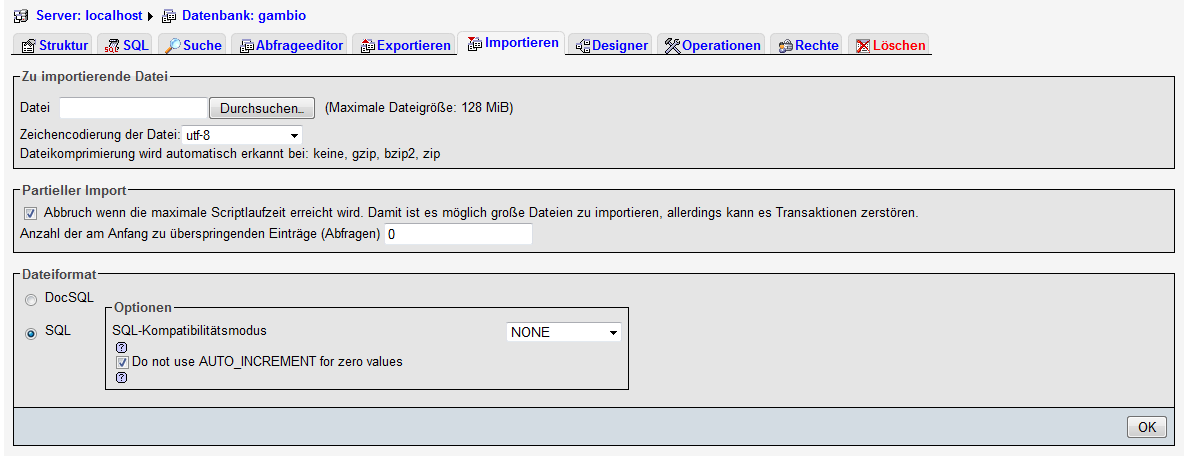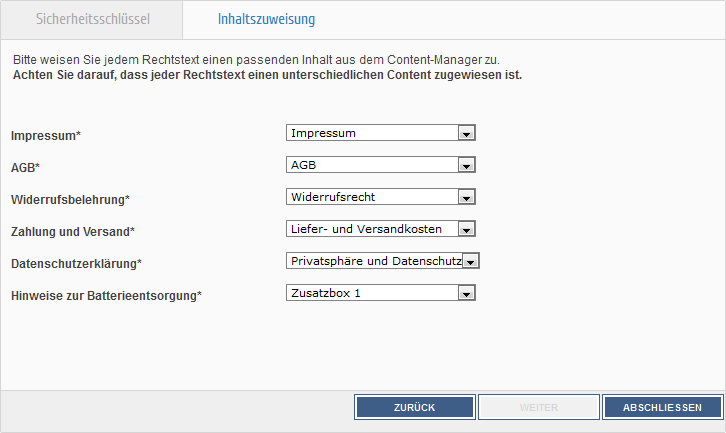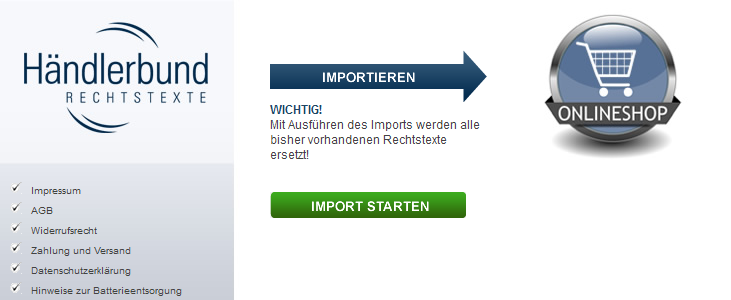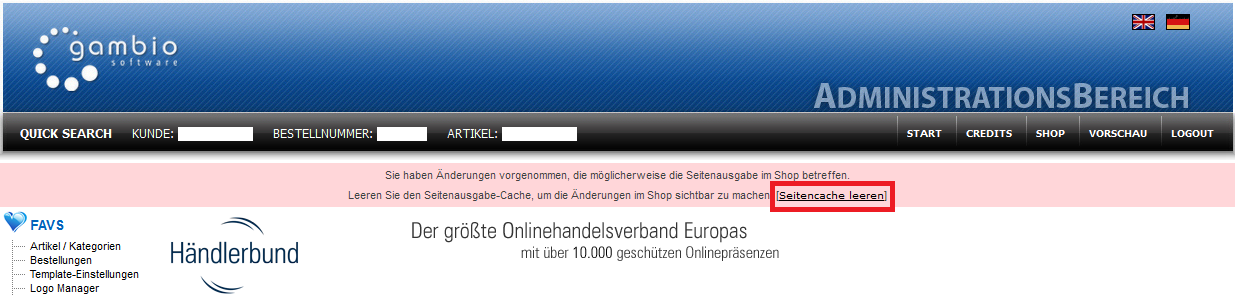Gambio GX2: Unterschied zwischen den Versionen
Zur Navigation springen
Zur Suche springen
| Zeile 60: | Zeile 60: | ||
[[File:Cache leeren.png|Screenshot der gambio-admin UI]] | [[File:Cache leeren.png|Screenshot der gambio-admin UI]] | ||
| − | Fertig! Die Rechtstexte sind nun an Ihre persönliche Konfiguration angepasst. | + | '''Fertig!''' Die Rechtstexte sind nun an Ihre persönliche Konfiguration angepasst. |
Version vom 30. Mai 2013, 07:31 Uhr
Öffnen Sie Ihr Datenbank-Management-Programm (z.B. PHPmyadmin). Importieren Sie die Datei install.sql in die Gambio Datenbank.
Suchen Sie in der Datei column_left.php, die ausgehend vom Pfad Ihres Shop-Verzeichnis im Ordner admin/includes zu finden ist, folgende Codezeile:
echo ('<div class="leftmenu_head" style="background-image:url(images/gm_icons/module.png)">'.BOX_HEADING_MODULES.'</div>');
oder diese Codezeile für neuere Gambio-Versionen:
# compatibility block for old column_left menu links
Fügen Sie vor dieser Zeile folgenden Code ein:
if (($_SESSION['customers_status']['customers_status_id'] == '0') && ($admin_access['haendlerbund'] == '1' )) {
echo ('<div class="leftmenu_head" style="background-image:url(includes/haendlerbund/images/haendlerbund_icon.png)">Händlerbund</div>');
echo ('<div class="leftmenu_collapse leftmenu_collapse_opened"> </div>');
echo ('<ul class="leftmenu_box" id="BOX_HEADING_HB">');
echo ('<li class="leftmenu_body_item"><a class="fav_drag_item" id="BOX_HB_IMPORT" href="'.xtc_href_link('haendlerbund.php') . '">AGB Service</a></li>');
echo ('</ul>');
}
Kopieren Sie die Händlerbund-Dateien in die Verzeichnisstruktur Ihres Shop-Systems. Die Verzeichnistruktur der Händlerbund-Dateien ist äquivalent zu der Verzeichnisstruktur Ihres Gambio-Shop-Systems. Nach erfolgreicher Installation sollte folgender Menüpunkt im Backend erscheinen:
Klicken Sie auf AGB Service und tragen Sie auf der kommenden Seite den Schnittstellen- Code ein, den Sie am Anfang dieser Anleitung notiert haben.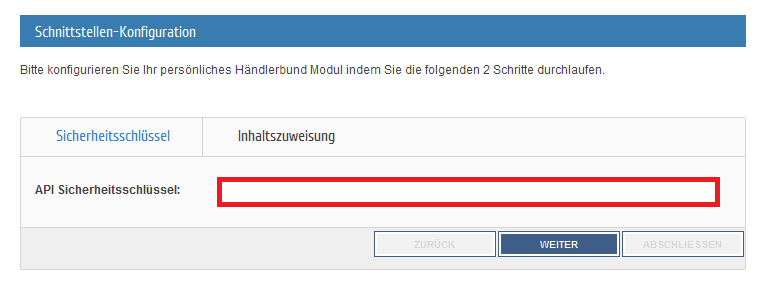
Nach einem Klick auf WEITER erscheinen mehrere Auswahlmenüs. Weisen Sie alle Punkte richtig zu und klicken Sie auf ABSCHLIESSEN.
Starten Sie den Import der Rechtstexte durch einen Klick auf den grünen „Import starten‟-Button.
War der Import erfolgreich, bekommen Sie eine Rückmeldung in Form eines grünen Pfeils (Aufschrift: „Import erfolgreich‟). Nachdem Sie den Seitencache geleert haben, können Sie das Ergebnis im Frontend sehen.
Fertig! Die Rechtstexte sind nun an Ihre persönliche Konfiguration angepasst.